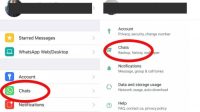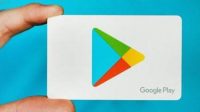Apakah Anda sering lupa password WiFi yang sudah terhubung di Hp Vivo Anda? Jika iya, Anda tidak sendirian. Banyak pengguna Hp Vivo menghadapi masalah ini dan mencari cara untuk mengatasi kebingungan mereka. Dalam panduan ini, kami akan memberikan langkah-langkah yang perlu Anda ikuti untuk melihat password WiFi yang sudah terhubung di Hp Vivo Anda.
Dengan penjelasan yang mendalam dan contoh pengaturan, Anda akan dapat mengakses password WiFi dengan mudah dan cepat.
Penting bagi kita untuk bisa melihat password WiFi yang sudah terhubung di Hp Vivo kita. Hal ini membantu kita untuk tetap terhubung dengan jaringan WiFi yang sama tanpa harus menghubungkan ulang atau mencari-cari password yang lama. Dengan mengetahui password WiFi yang sudah terhubung di Hp Vivo, kita dapat dengan mudah membagikan password tersebut kepada orang lain atau menggunakannya untuk menghubungkan perangkat lain dengan cepat.
Cara Melihat Password Wifi yang Sudah Terhubung di Hp Vivo
Melihat password WiFi yang sudah terhubung di Hp Vivo menjadi penting untuk berbagai alasan. Misalnya, jika Anda perlu menghubungkan perangkat lain ke jaringan WiFi yang sama atau jika Anda ingin mengganti password jaringan WiFi yang sudah terhubung di Hp Vivo Anda.
Dengan mengetahui password WiFi yang sudah terhubung di Hp Vivo, Anda dapat memudahkan proses tersebut tanpa harus menghubungi penyedia layanan WiFi atau mengatur ulang pengaturan jaringan.
Langkah-langkah untuk Melihat Password WiFi yang Sudah Terhubung di Hp Vivo
Berikut adalah langkah-langkah yang perlu diikuti untuk melihat password WiFi yang sudah terhubung di Hp Vivo:
- Buka aplikasi “Pengaturan” di Hp Vivo Anda. Aplikasi ini biasanya memiliki ikon roda gigi yang merupakan simbol pengaturan.
- Pada menu pengaturan, gulir ke bawah hingga Anda menemukan opsi “Wi-Fi” atau “Jaringan dan Koneksi”. Ketuk opsi ini untuk membuka pengaturan WiFi.
- Anda akan melihat daftar jaringan WiFi yang tersedia. Temukan jaringan WiFi yang sudah terhubung dan klik pada nama jaringan tersebut.
- Setelah Anda masuk ke halaman rincian jaringan WiFi, Anda akan melihat informasi tentang jaringan tersebut, termasuk SSID (nama jaringan) dan jenis keamanan.
- Di halaman rincian jaringan WiFi, cari opsi “Lihat Password” atau “Show Password”. Klik pada opsi ini.
- Hp Vivo Anda akan meminta konfirmasi dengan meminta kata sandi atau sidik jari Anda (jika pengaturan keamanan sidik jari diaktifkan). Masukkan kata sandi atau gunakan sidik jari Anda untuk mengkonfirmasi.
- Setelah Anda mengkonfirmasi, password WiFi yang sudah terhubung akan ditampilkan di layar Hp Vivo Anda.
Contoh Tampilan dan Lokasi Pengaturan pada Hp Vivo
Berikut adalah contoh tampilan dan lokasi pengaturan pada Hp Vivo untuk melihat password WiFi yang sudah terhubung:
| Langkah | Tampilan | Lokasi |
|---|---|---|
| 1 | Ikuti langkah 1 pada petunjuk di atas | Pengaturan (ikon roda gigi) |
| 2 | Ikuti langkah 2 pada petunjuk di atas | Wi-Fi atau Jaringan dan Koneksi |
| 3 | Ikuti langkah 3 pada petunjuk di atas | Daftar jaringan WiFi |
| 4 | Ikuti langkah 4 pada petunjuk di atas | Halaman rincian jaringan WiFi |
| 5 | Ikuti langkah 5 pada petunjuk di atas | Opsi “Lihat Password” atau “Show Password” |
| 6 | Ikuti langkah 6 pada petunjuk di atas | Konfirmasi dengan kata sandi atau sidik jari |
| 7 | Ikuti langkah 7 pada petunjuk di atas | Password WiFi yang sudah terhubung ditampilkan |
Keamanan Jaringan WiFi di Hp Vivo
Keamanan jaringan WiFi di Hp Vivo sangat penting untuk menjaga privasi dan mencegah akses yang tidak sah ke perangkat Anda. Dengan mengamankan jaringan WiFi, Anda dapat melindungi data pribadi serta mencegah ancaman keamanan seperti serangan pengintaian atau pencurian identitas.
Langkah-langkah untuk Mengamankan Jaringan WiFi di Hp Vivo
Berikut adalah langkah-langkah yang perlu diikuti untuk mengamankan jaringan WiFi di Hp Vivo:
- Ubah nama dan password default
Langkah pertama yang harus Anda lakukan adalah mengubah nama jaringan WiFi (SSID) dan password default. Menggunakan nama dan password default membuat jaringan WiFi Anda rentan terhadap serangan. Pilih nama yang unik dan password yang kuat yang terdiri dari kombinasi huruf besar, huruf kecil, angka, dan simbol.
- Aktifkan enkripsi
Pastikan untuk mengaktifkan enkripsi pada jaringan WiFi Anda. Penggunaan enkripsi seperti WPA2 atau WPA3 akan membantu melindungi data yang dikirimkan melalui jaringan WiFi dari akses yang tidak sah. Anda dapat mengatur pengaturan enkripsi ini melalui pengaturan WiFi di Hp Vivo Anda.
- Matikan fitur WPS
Fitur WPS (Wi-Fi Protected Setup) dapat menjadi celah keamanan pada jaringan WiFi Anda. Untuk meningkatkan keamanan jaringan, sebaiknya matikan fitur WPS di pengaturan WiFi Hp Vivo Anda.
- Atur jaringan WiFi menjadi tersembunyi
Anda juga dapat meningkatkan keamanan jaringan WiFi dengan mengatur jaringan WiFi Anda menjadi tersembunyi. Dengan mengatur jaringan WiFi menjadi tersembunyi, Anda akan mengurangi risiko serangan karena jaringan tidak terlihat oleh orang-orang di sekitar Anda.
- Perbarui perangkat lunak
Perbarui perangkat lunak Hp Vivo Anda secara teratur. Pembaruan perangkat lunak sering kali mencakup perbaikan keamanan yang penting. Dengan memastikan perangkat lunak Anda selalu diperbarui, Anda dapat mengurangi risiko serangan keamanan pada jaringan WiFi Anda.
Pengaturan Keamanan Jaringan WiFi pada Hp Vivo
Untuk mengatur keamanan jaringan WiFi pada Hp Vivo, Anda dapat mengikuti langkah-langkah berikut:
| Pengaturan | Langkah-langkah |
|---|---|
| Ubah nama jaringan WiFi (SSID) | – Buka pengaturan WiFi di Hp Vivo Anda
|
| Ubah password jaringan WiFi | – Buka pengaturan WiFi di Hp Vivo Anda
|
| Aktifkan enkripsi | – Buka pengaturan WiFi di Hp Vivo Anda
|
| Matikan fitur WPS | – Buka pengaturan WiFi di Hp Vivo Anda
|
| Atur jaringan WiFi menjadi tersembunyi | – Buka pengaturan WiFi di Hp Vivo Anda
|
Cara Mengatur Ulang Password WiFi di Hp Vivo

Ada beberapa alasan mengapa ada kebutuhan untuk mengatur ulang password WiFi di Hp Vivo. Salah satu alasan utamanya adalah untuk meningkatkan keamanan jaringan WiFi.
Dengan mengatur ulang password, Anda dapat memastikan bahwa hanya pengguna yang sah yang dapat terhubung ke jaringan WiFi Anda. Selain itu, mengatur ulang password juga dapat membantu Anda melindungi privasi dan data pribadi yang terhubung ke jaringan WiFi.
Berikut adalah langkah-langkah yang perlu diikuti untuk mengatur ulang password WiFi di Hp Vivo:
1. Buka Pengaturan
Pertama, buka aplikasi Pengaturan di Hp Vivo Anda. Biasanya, ikon aplikasi Pengaturan memiliki ikon roda gigi atau ikon yang mirip dengan ikon pengaturan.
2. Pilih Wi-Fi
Setelah masuk ke aplikasi Pengaturan, gulir ke bawah dan cari opsi “Wi-Fi”. Ketuk opsi ini untuk masuk ke pengaturan Wi-Fi.
3. Pilih Jaringan WiFi
Setelah masuk ke pengaturan Wi-Fi, Anda akan melihat daftar jaringan WiFi yang tersedia. Pilih jaringan WiFi yang ingin Anda atur ulang passwordnya.
4. Pilih “Lupa Jaringan”
Setelah memilih jaringan WiFi yang ingin Anda atur ulang passwordnya, tekan dan tahan nama jaringan WiFi tersebut. Di menu yang muncul, pilih opsi “Lupa Jaringan”.
5. Sambungkan Kembali ke Jaringan WiFi
Setelah menghapus jaringan WiFi dari daftar jaringan yang terhubung, Anda dapat menyambungkan kembali ke jaringan WiFi tersebut dengan memasukkan password baru yang ingin Anda gunakan.
Itulah langkah-langkah yang perlu diikuti untuk mengatur ulang password WiFi di Hp Vivo. Dengan mengikuti langkah-langkah ini, Anda dapat meningkatkan keamanan jaringan WiFi Anda dan melindungi privasi serta data pribadi Anda.
Cara Menghubungkan Hp Vivo ke Jaringan WiFi
Pada era digital saat ini, koneksi internet menjadi salah satu kebutuhan utama bagi pengguna smartphone. Dengan terhubung ke jaringan WiFi, pengguna dapat mengakses internet dengan cepat dan stabil. Oleh karena itu, penting bagi pengguna Hp Vivo untuk mengetahui cara menghubungkan Hp Vivo ke jaringan WiFi.
Persiapan
Sebelum memulai proses menghubungkan Hp Vivo ke jaringan WiFi, pastikan Anda telah memenuhi persyaratan berikut ini:
- Pastikan Hp Vivo Anda dalam keadaan menyala.
- Pastikan jaringan WiFi yang akan Anda hubungkan telah aktif dan dalam jangkauan Hp Vivo.
- Pastikan Anda memiliki password WiFi yang benar untuk dapat terhubung ke jaringan tersebut.
Langkah-langkah Menghubungkan Hp Vivo ke Jaringan WiFi
Berikut adalah langkah-langkah yang perlu diikuti untuk menghubungkan Hp Vivo ke jaringan WiFi:
- Buka menu Pengaturan pada Hp Vivo Anda.
- Pilih opsi “WiFi” atau “Koneksi Nirkabel dan Jaringan” pada menu Pengaturan.
- Aktifkan fitur WiFi dengan menggeser tombol ke posisi “On”.
- Tunggu beberapa saat hingga daftar jaringan WiFi yang tersedia muncul di layar Hp Vivo.
- Pilih jaringan WiFi yang ingin Anda hubungkan dengan Hp Vivo. Pastikan jaringan tersebut merupakan jaringan yang Anda inginkan.
- Jika jaringan WiFi tersebut memiliki password, masukkan password WiFi dengan benar.
- Tunggu beberapa saat hingga Hp Vivo berhasil terhubung ke jaringan WiFi.
- Setelah terhubung, Anda akan melihat ikon WiFi yang terhubung di bagian atas layar Hp Vivo.
- Sekarang, Anda dapat mengakses internet melalui jaringan WiFi yang telah terhubung dengan Hp Vivo Anda.
Contoh Pengaturan Koneksi WiFi pada Hp Vivo
Berikut adalah contoh pengaturan koneksi WiFi pada Hp Vivo:
| Nama Jaringan WiFi | Sinyal | Keamanan |
|---|---|---|
| WiFi Rumah | Kuat | WPA2-PSK |
| WiFi Kantor | Medium | WPA2-Enterprise |
| WiFi Umum | Lemah | Tidak diperlukan |
Dalam contoh di atas, terdapat tiga jaringan WiFi yang tersedia. Setiap jaringan memiliki nama, sinyal, dan keamanan yang berbeda. Penting bagi pengguna Hp Vivo untuk memilih jaringan WiFi yang sesuai dengan kebutuhan dan memiliki keamanan yang memadai.Dengan mengikuti langkah-langkah di atas, Anda dapat dengan mudah menghubungkan Hp Vivo ke jaringan WiFi.
Pastikan Anda memasukkan password WiFi dengan benar agar proses koneksi dapat berhasil. Selamat mencoba dan semoga dapat terhubung dengan jaringan WiFi yang Anda inginkan!
Perbedaan antara WiFi 2.4GHz dan 5GHz pada Hp Vivo
WiFi merupakan teknologi yang memungkinkan perangkat seperti smartphone Vivo terhubung ke internet secara nirkabel. Ketika menghubungkan ke jaringan WiFi, seringkali kita akan melihat beberapa pilihan frekuensi, seperti 2.4GHz dan 5GHz. Pada artikel ini, kita akan membahas perbedaan antara WiFi 2.4GHz
dan 5GHz pada Hp Vivo.
Perbedaan Antara WiFi 2.4GHz dan 5GHz
Frekuensi WiFi 2.4GHz dan 5GHz memiliki beberapa perbedaan utama:
- 1. Jangkauan:
WiFi 2.4GHz memiliki jangkauan yang lebih luas dibandingkan dengan 5GHz. Karena frekuensi yang lebih rendah, sinyal WiFi 2.4GHz dapat menembus dinding dan halangan fisik dengan lebih baik, sehingga cocok digunakan di area yang luas atau dengan penghalang fisik seperti tembok.
Di sisi lain, WiFi 5GHz memiliki jangkauan yang lebih pendek. Sinyalnya lebih mudah terhalang oleh dinding atau penghalang fisik, sehingga lebih cocok digunakan di area yang lebih kecil atau tanpa penghalang fisik.
- 2. Kecepatan:
WiFi 5GHz memiliki kecepatan yang lebih tinggi dibandingkan dengan 2.4GHz. Karena frekuensi yang lebih tinggi, WiFi 5GHz dapat mentransfer data dengan kecepatan yang lebih tinggi, sehingga memungkinkan streaming video yang lancar dan transfer data yang lebih cepat.
Di sisi lain, WiFi 2.4GHz memiliki kecepatan yang lebih rendah. Meskipun masih cukup untuk kebutuhan sehari-hari seperti browsing web dan menggunakan aplikasi, kecepatannya mungkin tidak mencukupi untuk streaming video berkualitas tinggi atau transfer data besar.
- 3. Ketersediaan Saluran:
WiFi 2.4GHz memiliki lebih banyak saluran yang tersedia dibandingkan dengan 5GHz. Hal ini karena 2.4GHz merupakan frekuensi yang lebih umum digunakan oleh perangkat WiFi, sehingga kemungkinan terjadinya interferensi dengan perangkat lain lebih tinggi.
Di sisi lain, WiFi 5GHz memiliki lebih sedikit saluran yang tersedia. Namun, karena frekuensi yang lebih tinggi dan kurang umum digunakan, kemungkinan interferensi dengan perangkat lain lebih rendah.
Pengaturan Frekuensi WiFi pada Hp Vivo
Untuk mengatur frekuensi WiFi pada Hp Vivo, Anda dapat mengikuti langkah-langkah berikut:
- Buka pengaturan di Hp Vivo Anda.
- Pilih opsi “Wi-Fi” dari daftar pengaturan.
- Cari jaringan WiFi yang Anda ingin terhubung, kemudian ketuk nama jaringan tersebut.
- Setelah itu, Anda akan melihat opsi untuk memilih frekuensi WiFi. Pilihlah frekuensi yang sesuai dengan preferensi Anda.
- Terakhir, Anda perlu memasukkan kata sandi jaringan WiFi jika diperlukan, kemudian tekan tombol “Connect” atau “Terhubung” untuk terhubung ke jaringan tersebut.
Dengan mengikuti langkah-langkah di atas, Anda dapat dengan mudah mengatur frekuensi WiFi pada Hp Vivo Anda.
Ringkasan Penutup
Dalam ringkasan, melihat password WiFi yang sudah terhubung di Hp Vivo Anda bukanlah tugas yang sulit. Dengan mengikuti langkah-langkah yang kami berikan dan menggunakan pengaturan yang tepat, Anda akan dapat mengakses password WiFi dengan mudah. Pastikan Anda menjaga keamanan jaringan WiFi di Hp Vivo Anda dan mengatur ulang password jika diperlukan.
Dengan demikian, Anda dapat tetap terhubung dengan internet secara aman dan nyaman.
Jawaban yang Berguna
Apa pentingnya untuk dapat melihat password WiFi yang sudah terhubung di Hp Vivo?
Melihat password WiFi yang sudah terhubung di Hp Vivo penting karena memungkinkan kita untuk tetap terhubung dengan jaringan WiFi yang sama tanpa harus menghubungkan ulang atau mencari-cari password yang lama. Kita juga dapat membagikan password tersebut kepada orang lain atau menggunakannya untuk menghubungkan perangkat lain dengan cepat.
Bagaimana langkah-langkah yang perlu diikuti untuk melihat password WiFi yang sudah terhubung di Hp Vivo?
Langkah-langkah yang perlu diikuti untuk melihat password WiFi yang sudah terhubung di Hp Vivo adalah sebagai berikut:
- 1. Buka pengaturan Hp Vivo Anda.
- 2. Cari dan buka menu “Wi-Fi”.
- 3. Pilih jaringan WiFi yang sudah terhubung.
- 4. Gulir ke bawah dan temukan opsi “Tampilkan password” atau “Lihat password”.
- 5. Ketika diminta, masukkan kata sandi atau kode keamanan Hp Vivo Anda. 6. Password WiFi akan ditampilkan di layar.
Apakah ada pengaturan keamanan jaringan WiFi di Hp Vivo?
Ya, ada pengaturan keamanan jaringan WiFi di Hp Vivo. Anda dapat mengamankan jaringan WiFi di Hp Vivo Anda dengan mengikuti langkah-langkah berikut:
- 1. Buka pengaturan Hp Vivo Anda.
- 2. Cari dan buka menu “Wi-Fi”.
- 3. Pilih jaringan WiFi yang ingin Anda amankan.
- 4. Gulir ke bawah dan temukan opsi “Keamanan” atau “Pengaturan keamanan”.
- 5. Pilih tingkat keamanan yang diinginkan, seperti WPA2-PSK atau WPA3-PSK.
- 6. Masukkan kata sandi baru untuk jaringan WiFi.
- 7. Simpan pengaturan.
Bagaimana cara mengatur ulang password WiFi di Hp Vivo?
Untuk mengatur ulang password WiFi di Hp Vivo, Anda perlu mengikuti langkah-langkah berikut:
- 1. Buka pengaturan Hp Vivo Anda.
- 2. Cari dan buka menu “Wi-Fi”.
- 3. Pilih jaringan WiFi yang ingin Anda atur ulang passwordnya.
- 4. Gulir ke bawah dan temukan opsi “Ubah password” atau “Ganti password”.
- 5. Ketika diminta, masukkan kata sandi atau kode keamanan Hp Vivo Anda.
- 6. Masukkan password baru untuk jaringan WiFi. 7. Simpan pengaturan.
Mengapa penting untuk dapat menghubungkan Hp Vivo ke jaringan WiFi?
Menghubungkan Hp Vivo ke jaringan WiFi penting karena memungkinkan kita untuk mengakses internet dengan cepat dan stabil. Dengan terhubung ke jaringan WiFi, kita dapat menjelajahi web, mengunduh aplikasi, dan melakukan banyak hal lainnya dengan mudah menggunakan koneksi internet yang lebih cepat daripada menggunakan data seluler.
Apa langkah-langkah yang perlu diikuti untuk menghubungkan Hp Vivo ke jaringan WiFi?
Langkah-langkah yang perlu diikuti untuk menghubungkan Hp Vivo ke jaringan WiFi adalah sebagai berikut:
- 1. Buka pengaturan Hp Vivo Anda.
- 2. Cari dan buka menu “Wi-Fi”.
- 3. Aktifkan fitur Wi-Fi jika belum aktif.
- 4. Pilih jaringan WiFi yang ingin Anda hubungkan.
- 5. Ketika diminta, masukkan kata sandi jaringan WiFi.
- 6. Tunggu hingga Hp Vivo terhubung ke jaringan WiFi.
Apa perbedaan antara WiFi 2.4GHz dan 5GHz pada Hp Vivo?
Perbedaan antara WiFi 2.4GHz dan 5GHz pada Hp Vivo adalah sebagai berikut:
- – WiFi 2.4GHz memiliki jangkauan yang lebih luas, tetapi kecepatan transfer data yang lebih lambat.
- – WiFi 5GHz memiliki kecepatan transfer data yang lebih cepat, tetapi jangkauan yang lebih terbatas.
- – Penggunaan WiFi 2.4GHz lebih umum karena kompatibilitas yang lebih luas dengan perangkat lama.
- – Penggunaan WiFi 5GHz lebih disarankan untuk pemakaian yang membutuhkan kecepatan transfer data yang tinggi, seperti streaming video HD atau bermain game online.
Apa keuntungan dan kelemahan dari masing-masing frekuensi WiFi?
Keuntungan dan kelemahan dari masing-masing frekuensi WiFi adalah sebagai berikut:
- – Keuntungan WiFi 2.4GHz:
- – Jangkauan yang lebih luas, dapat menjangkau area yang lebih besar.
- – Kompatibilitas yang lebih luas dengan perangkat lama.
- – Dapat menembus dinding dan hambatan fisik dengan lebih baik.
- – Kelemahan WiFi 2.4GHz:
- – Kecepatan transfer data yang lebih lambat.
- – Rentan terhadap gangguan dari perangkat elektronik lain yang menggunakan frekuensi yang sama.
- – Keuntungan WiFi 5GHz:
- – Kecepatan transfer data yang lebih cepat.
- – Tidak rentan terhadap gangguan dari perangkat elektronik lain.
- – Kelemahan WiFi 5GHz:
- – Jangkauan yang lebih terbatas, cocok untuk area yang lebih kecil.
- – Kompatibilitas yang lebih terbatas dengan perangkat lama.
Bagaimana cara pengaturan frekuensi WiFi pada Hp Vivo?
Untuk mengatur frekuensi WiFi pada Hp Vivo, Anda perlu mengikuti langkah-langkah berikut:
- 1. Buka pengaturan Hp Vivo Anda.
- 2. Cari dan buka menu “Wi-Fi”.
- 3. Temukan opsi “Frekuensi” atau “Pengaturan frekuensi”.
- 4. Pilih frekuensi yang diinginkan, seperti 2.4GHz atau 5GHz. 5. Simpan pengaturan.